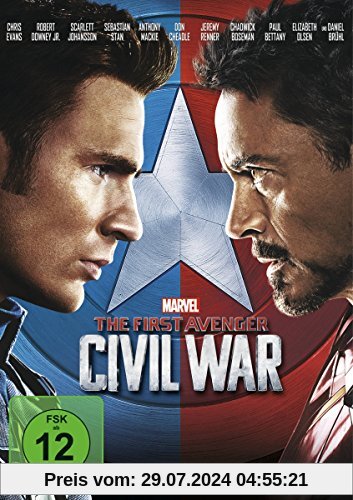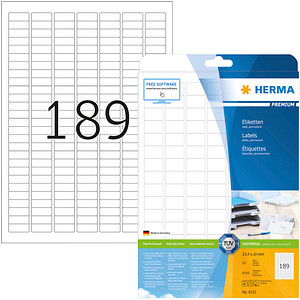PANTUM M6500NW Multifunktions-Laserdrucker, Monolaser App, Airprint,Drucker Scanner, Kopierer, A4, WLAN, Schwarz-weiß-Drucker
-von-PANTUM-2180939387.jpg?w=800)
Lieferbedingungen:
siehe Website
Produktbeschreibung
Druckgeschwindigkeiten bis zu 22 Seiten pro Minute,USB2.0 + Wi-Fi Nur Schwarz-Weiß-Druck, manueller Druck auf Vorder- und Rückseite, Scannen und Fotokopieren, manuelles Scannen auf Vorder- und Rückseite Treiberinstallation in einem Schritt mit einfacher Wi-Fi-Konfiguration. Drucken Sie drahtlos von Ihrem Laptop und Tablet, und drucken Sie mobil von Ihrem IOS- oder Android-Gerät über die Pantum APP Das neue Produkt wird mit einer 700-Seiten-Starttonerkartusche und einem USB-Kabel geliefert. Verwendet die Original PA-210 Tonerkartusche (1.600 Seiten) Standard-Garantie von einem Jahr gegen Fabrikationsfehler ab dem Kaufdatum. Pantum Online-Kundendienst verfügbar PC - Treiber-Downloads: USB-Verbindung zum Computer - gleich zur offiziellen PANTUM Website - Support - Drivers & Downloads --Treiber--Eingabe des Druckermodells M6500NW--Auswahl des Computersystems-Download Verbinden mit dem Router. Telefon -Laden Sie die PANTUM App herunter (Google Play Store/ App Store) - Das Telefon verbindet sich mit dem drahtlosen Netzwerk des Routers - Drücken Sie die Wi-Fi-Taste am Drucker ( Der Drucker gibt den Installations-QR-Code aus) - Öffnen Sie die PANTUM-App und scannen Sie den ausgedruckten QR-Code (wählen Sie den zweiten, um den Router zu verbinden) - Bestätigen Sie den WLAN-Namen des Routers und geben Sie das Passwort ein -Verbinden auswählen - Erfolgreich verbinden